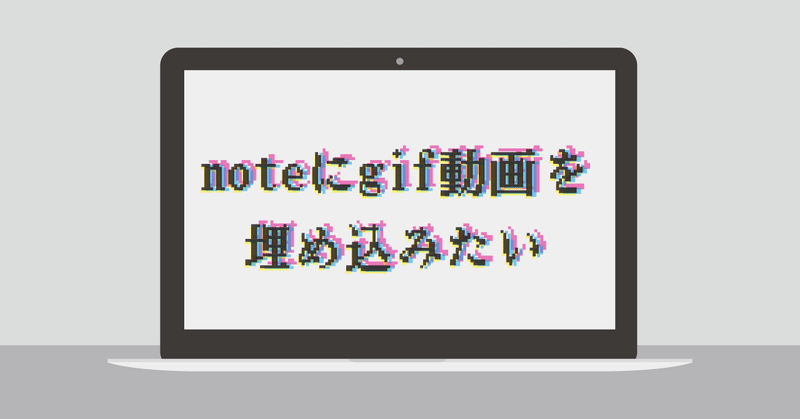
noteにgif動画を埋め込みたい
最近、Illustratorの復習noteを書いているのですが、「noteってどうやって動画を埋め込めばいいんだ…?」とずっと思っていました。というのも、私はQuickTime Playerで記録動画を撮っているのですが、拡張子がmovなんですよ。noteの場合、mov動画はファイルアップロードすることしかできないんですよね。なので、最初の頃はnoteに動画ファイルをアップロードしていたのですが、「やっぱりnoteに動画を埋め込みたい……」となってちゃんと検索してみたんですね。
ところが、検索したところ、noteで”動画”といえばどうやらyoutubeを利用して埋め込む方法がメインな模様。しかし、私は「noteに動画を貼り付けたいけど、youtubeは嫌だ」という謎のこだわりがあったので、youtube以外のやり方を探していました。
そんな折に、「そういえば、前にイーティンさん(ゴーリストで一緒に働いているデザイン部メンバーです!)がnoteに動画を埋め込んでいたな」と思い出して該当するnoteを見てみることにしました。
こちらのnoteをChromeの検証ツールを使って見てみると、動画部分の拡張子がgifでした。「よっしゃ!埋め込みできる拡張子がわかったぞ!movをgifに変換してnoteに投稿しよう!」となりました。ということで、前書きが少し長くなりましたが、今回はnoteにgif動画を埋め込む方法(mac編)をご紹介しようと思います!
1. 使ったツール
録画については先ほども言いましたが、私はQuickTime Playerで画面を録画しています。macに標準搭載されているかと思いますが、探しても見つからない場合は公式サイトからダウンロードすることも可能です。
そしてmov動画をgif動画に変換してくれるツールはこちらを利用しました!私の場合はnoteにgif動画を貼り付けたいだけなので、操作が簡単なものを選びました!
2. 動画作成の手順
まずはQuickTime Playerを起動します。QuickTime Playerを起動したら、左上にあるツールバーのファイルをクリックして、「新規画面収録」を選択します。
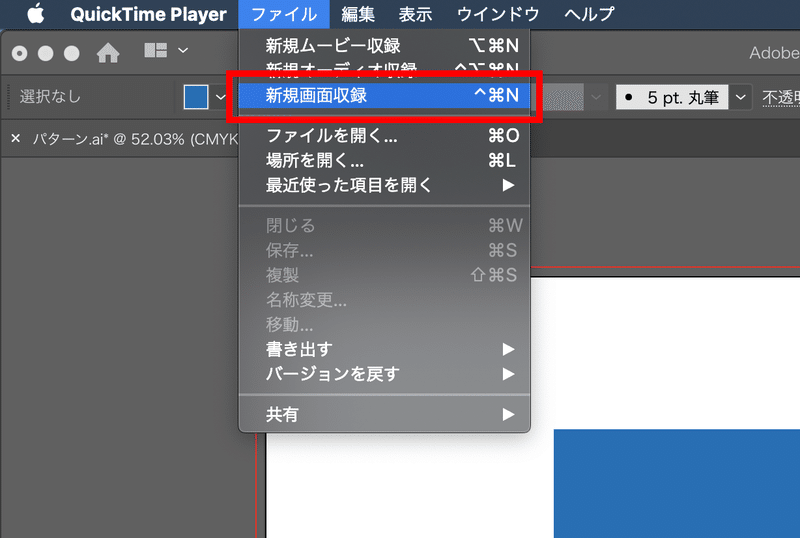
「新規画面収録」を選択すると、以下のような画面が出てくるかと思います。
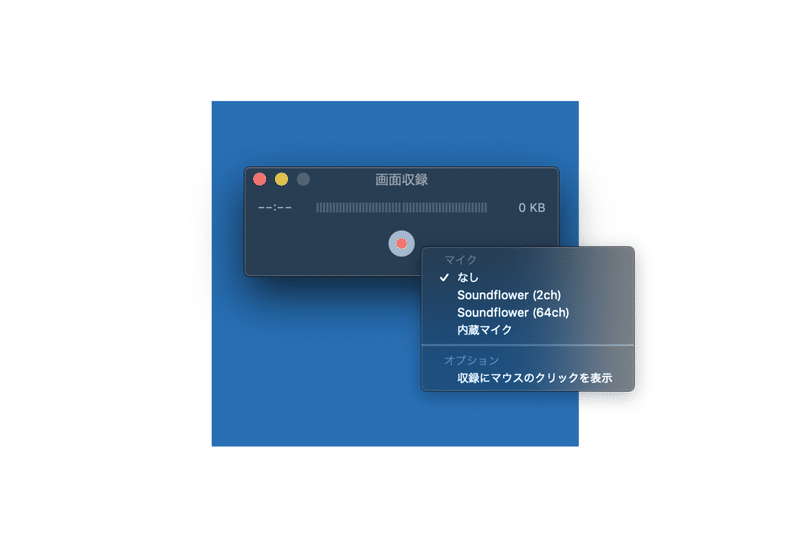
私はいつも「マイク:なし」を選択しています。マイクをなしにすると、音声を含まない映像ファイルを作ることができます。逆に「内蔵マイク」を選択すれば、音声つき動画を作ることができので解説動画を作ることもできます。ただ、gif動画に変換したら音声は消えるので、このあたりをうまく使い分けて技術共有系の動画を作っていくと良いかもしれません。
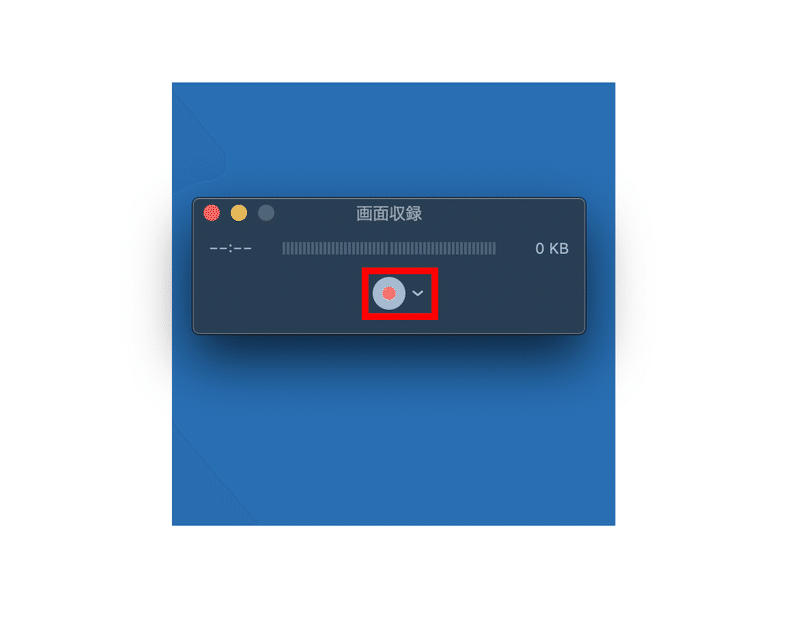
録画をスタートするときは、この赤枠で囲われた部分をクリックします。すると以下のような注意文が出てきます。
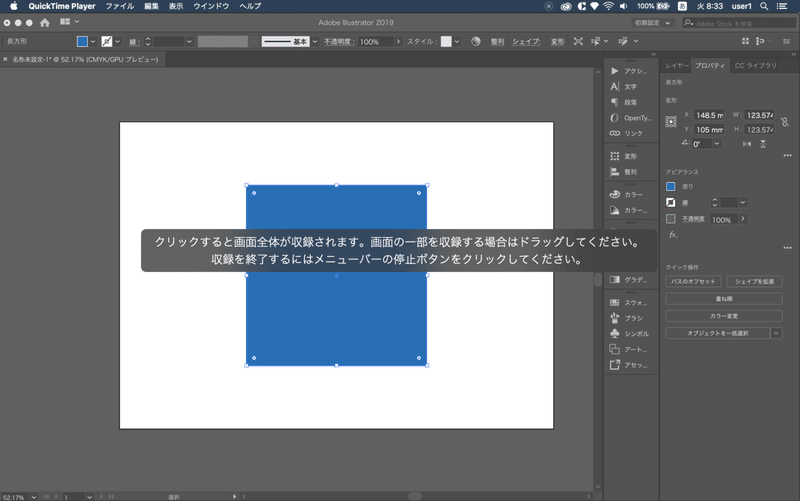
画面をクリックか、録画したい範囲をドラッグして作業録画スタートです。さて、いいところまで録画が取れたら、停止ボタンを押します。停止ボタンはツールバーの右上のところに出てきます。
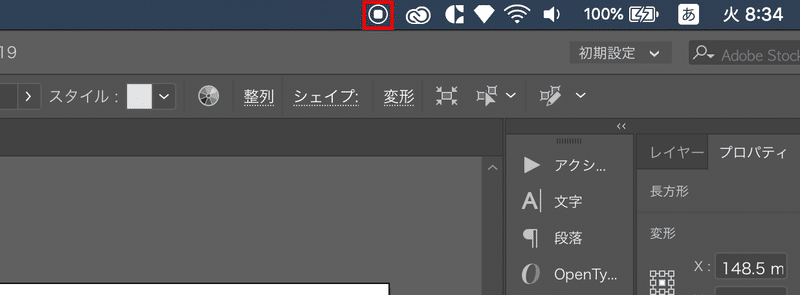
そこをクリックすると、録画が停止され、「この動画でOK?」という感じに録画した映像が画面に表示されます。
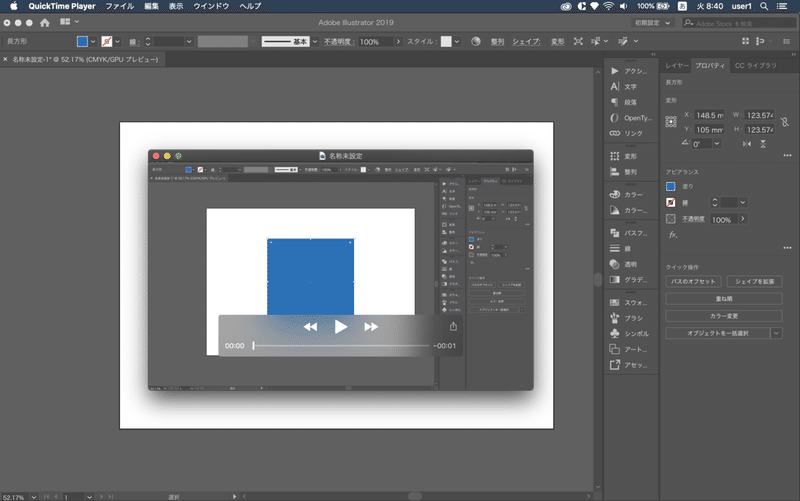
「巻き戻し」や「再生」ボタンがあるのがわかりますでしょうか?こんな感じで録画動画を見直すことができます。「よし!この動画で行こう!」となりましたら保存してください。「保存」は他の色んなツールと同じように「ファイル>保存」からもできますし、コマンド+Sでも可能です。
保存したら、「〇〇.mov」という形の動画ファイルが生成されると思います。次は、このmov拡張子の動画をgif拡張子の動画に変換します。そのために、Giftedを起動します。
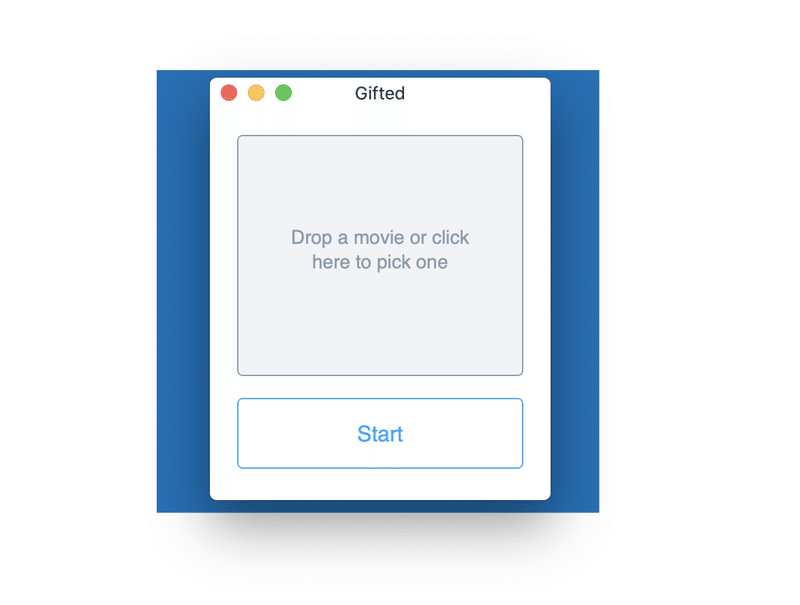
Giftedを起動すると、こんなパネルが開くかと思います。そのパネルの上側の角丸の四角形のところに先ほどのmov拡張子の動画をドロップします。
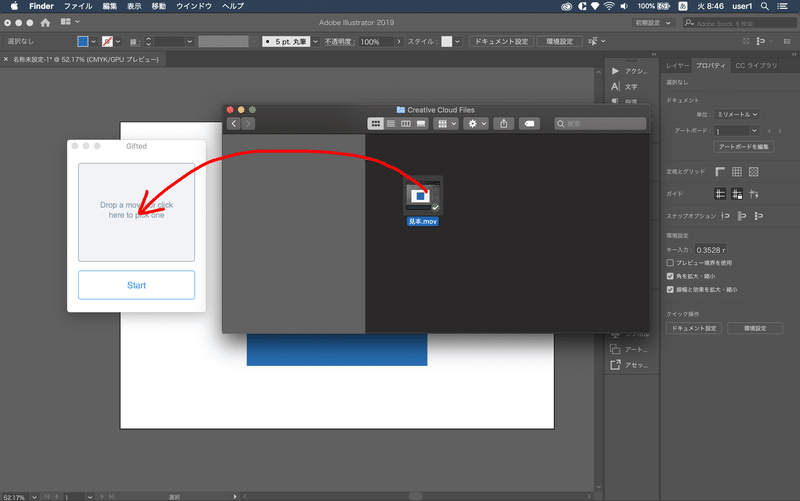
こんな感じですね。そうすると、以下のような画面に変更されます。この画面になったら、スタートボタンを押してください。
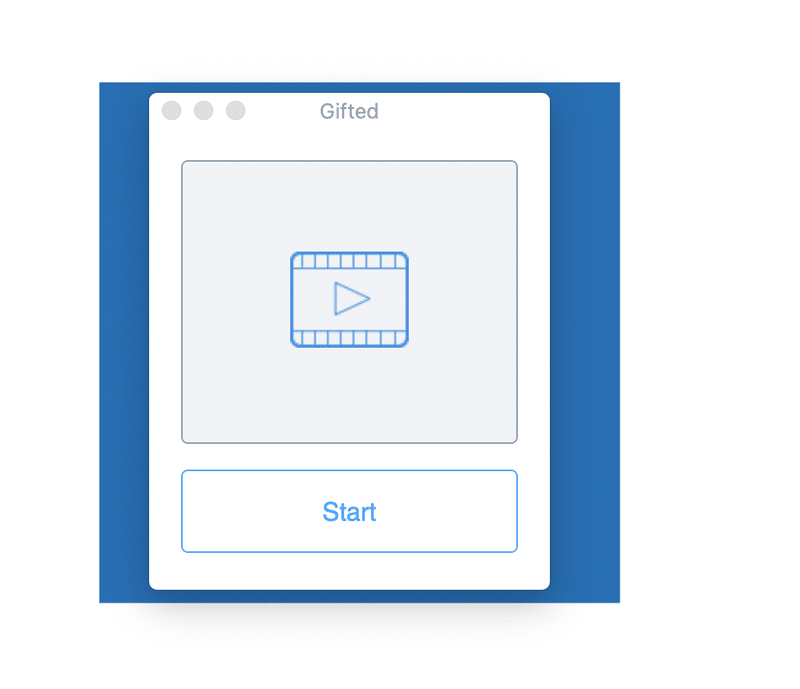
すると、こんな感じでGifted.appフォルダにgif動画が生成されます。ただ、この時点では、mov拡張子も残ってしまっているので、名前を書き換えて、mov拡張子は消しておくと良いでしょう。
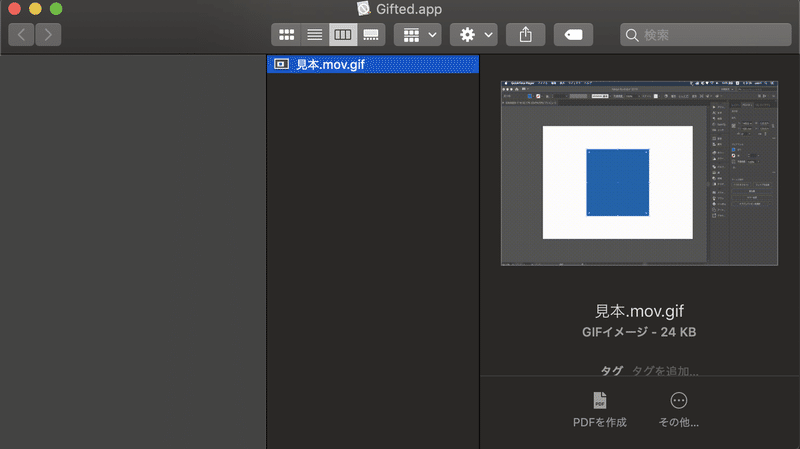
これで、gif動画の完成です!では、実際にgif動画を埋め込むとどんなふうにnoteでは見えるかと言いますと、以下のような感じになります!
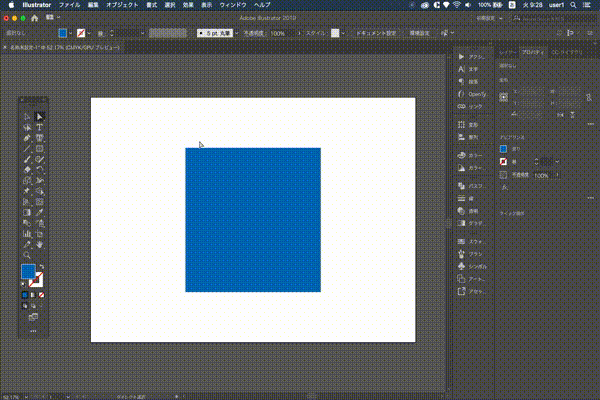
3. 動画時に気をつけること
gif動画を作るにあたって、いくつか動画を撮るときのポイントがあります。
①作業動画を録画する場合は、スローで!
gifはパラパラ漫画に近いアニメーションです。なので、普段通りのスピードで作業をすると超高速なgifアニメが出来上がってしまいます。なので、意識してゆっくり作業するように心がけましょう。
②大事なところや見せたい場面では、もっとスローに!
gif動画を生成するためにゆっくり作業していても、大事な部分がちゃんと見えない動画では意味がないですよね。「ここに注目してほしい!」と思う場面に差し掛かったら、自身の作業をかなりスローペースでやってください。
③長すぎる動画はgifにすると途中で切れる!
長時間の動画を、gif変換ツールを使って変えると途中で映像が途切れてしまうことがあります。もともとgifは長時間の動画向けではないものなので、そこは微調整が必要です。
上記の3つのこと(うち2つの内容が似通っていますが……)に気をつけて動画を作成してみてください!
この記事が気に入ったらサポートをしてみませんか?
